ブラウザ画像消去方法
ホーム >> ブラウザ画像消去方法
| ・Google Chrome の場合 ・Internet Explorer の場合 ・Microsoft Edge の場合 ・Mozilla Firefox の場合 ・Safari の場合 | Google Chrome の場合 |
|---|
ウィンドウ右上の[Google Chrome の設定]から[履歴] > [履歴]を選択。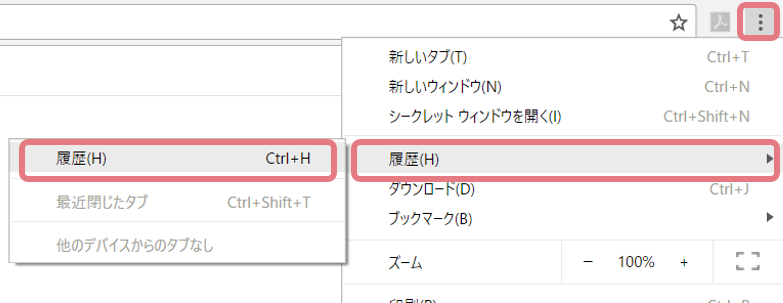 左側に表示される[閲覧履歴データを消去する]をクリック。 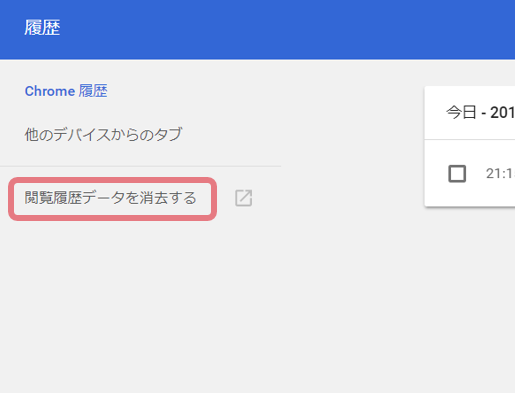 基本タブで、期間のプルダウンから[全期間]を選択。 [キャッシュされた画像とファイル]にチェックを入れる。 [データを消去]をクリック。 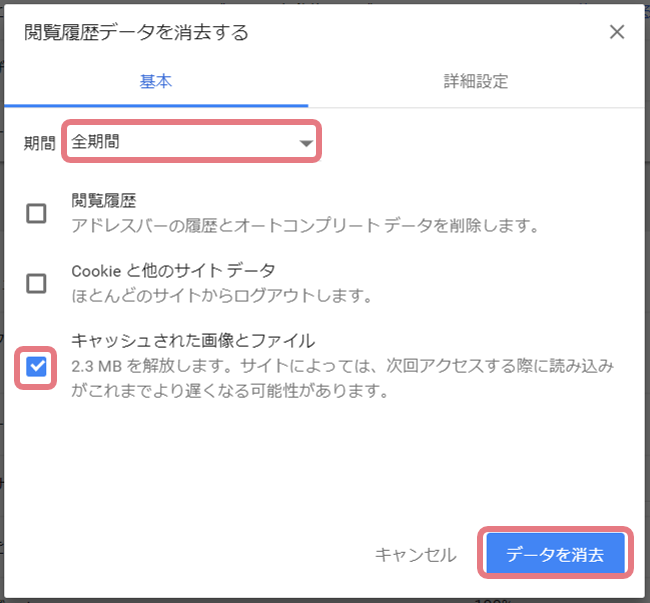 |
Internet Explorer の場合 |
ウィンドウ右上の[ツールアイコン]から[インターネットオプション]を選択。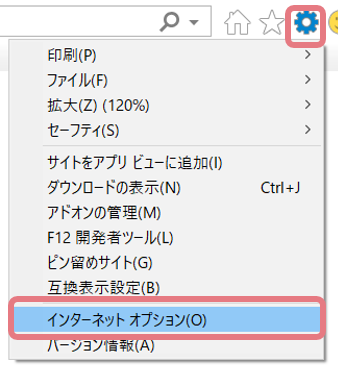 [全般]タブの[閲覧の履歴]の項目に表示される[削除]をクリック。 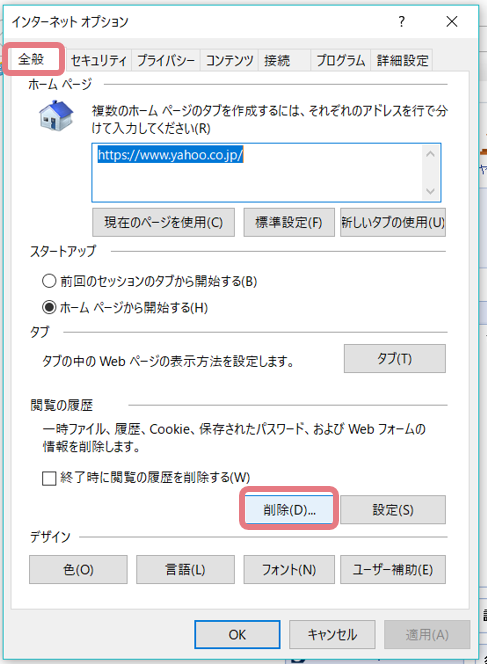 [お気に入り Web サイトデータを保持する]以外のオプションにチェックを入れ、[削除]をクリック。 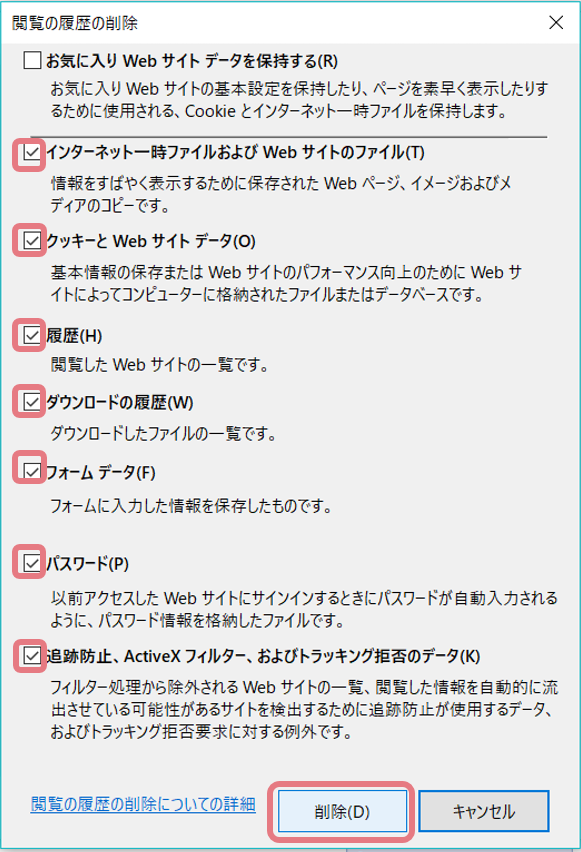 |
Microsoft Edge の場合 |
ウィンドウ右上の[ハブ]をクリックし、[履歴]>[履歴のクリア]をクリック。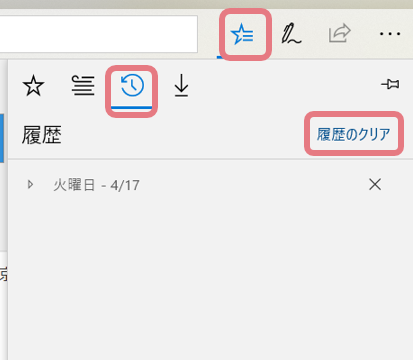 [キャッシュされたデータとファイル]にチェックを入れ[クリア]をクリック。 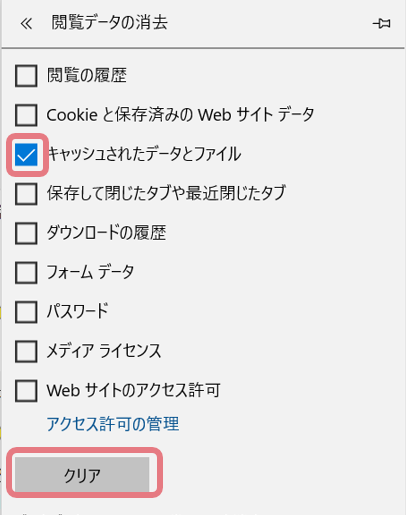 |
Mozilla Firefox の場合 |
ウィンドウ右上の[履歴やブックマークを表示する]アイコンから[履歴]を選択。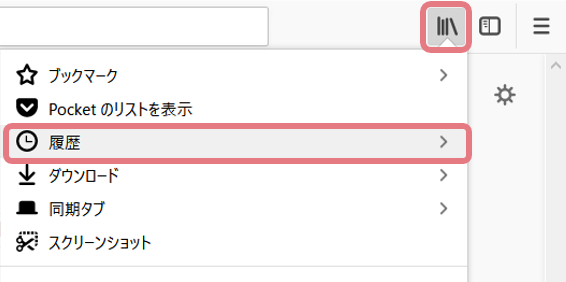 「最近の履歴を消去」を選択。 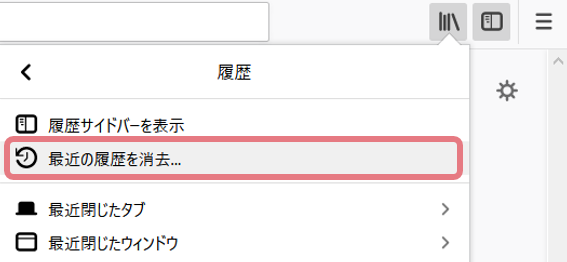 消去する履歴の期間のプルダウンから[すべての履歴]を選択。 [キャッシュ]にチェックをいれ[今すぐ消去]をクリック。 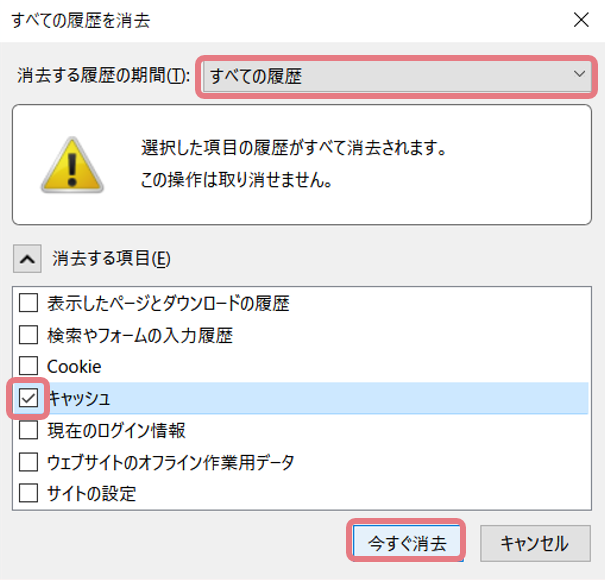 |
Safari の場合 |
ブラウザを立ち上げて、ウィンドウ上部の[Safari]から[環境設定]を選択。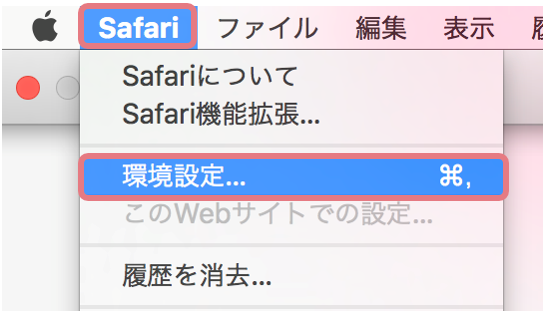 詳細タブを選択し[メニューバーに”開発”メニューを表示]にチェックを入れる。 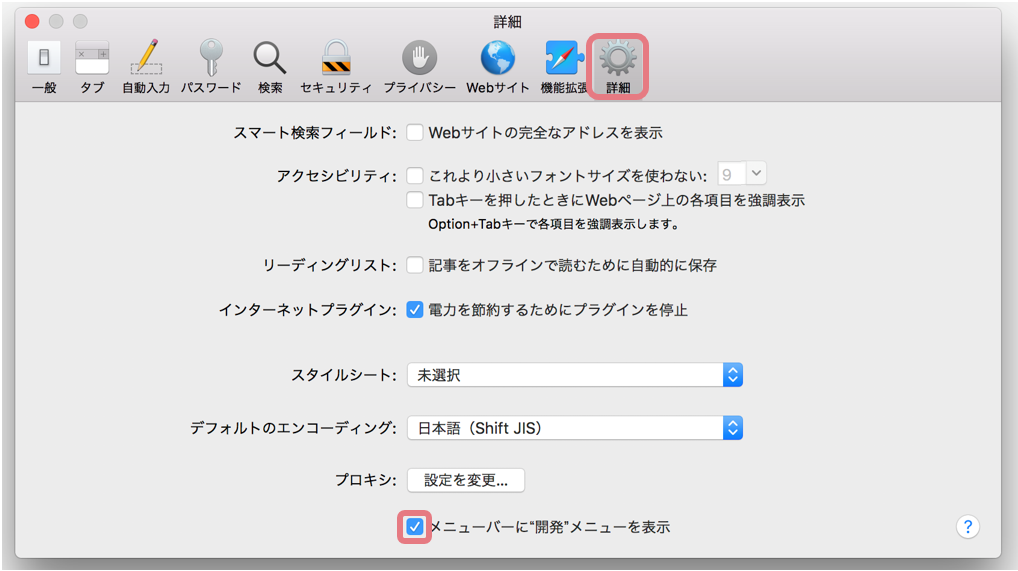 ウィンドウ上部の[開発]から[キャッシュを空にする]をクリック。 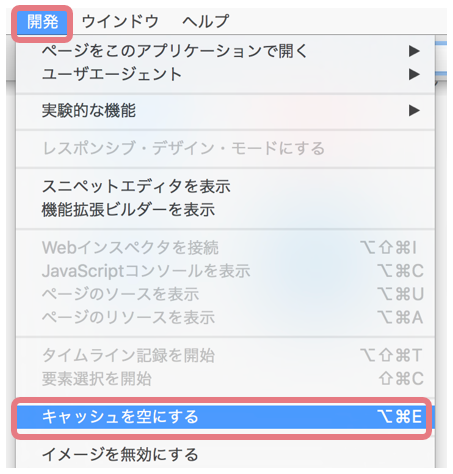 |